日常生活中使用電腦時,我們總會遭遇各種各樣的Windows系統錯誤,諸如rundll錯誤,Grub加載錯誤和藍屏錯誤等等。雖然大多數時候這些錯誤不是由Windows本身引起的,但卻可能是有缺陷的軟體和硬件導致的。本文將主要向大家介紹錯誤代碼為0x0000001e藍屏的產生原因以及解決方法。
- 第1部分:什麼是藍屏0x0000001e?
- 第2部分:藍屏0x0000001e產生的原因
- 第3部分:如何修復藍屏0x0000001e
- 第4部分:如果在藍屏0x0000001e之後丟失數據,如何復原數據?
第1部分:什麼是藍屏0x0000001e?
藍屏0x0000001e是十六進制錯誤代碼,Windows和其他軟體供應商用它來識別錯誤。當系統無法捕獲內核模式異常時,會發生0x0000001e錯誤。藍屏0x0000001e是系統無法復原的嚴重錯誤,會導致進程停止或藍屏死機。該錯誤可能包含其他參數,具體取決於系統配置。這些附加參數描述了發生錯誤時加載指令的位置。
在任何版本的Windows上都可能出現藍屏錯誤0x0000001e。當系統遇到藍屏0x0000001e時,它會顯示消息並突然關閉。這一切發生的都非常迅速,屏幕上不會顯示警告消息。這些藍屏錯誤對每個用戶來說都是一場噩夢,因為它們經常會導致數據丟失。也就是說由於藍屏錯誤0x0000001e,用戶很可能需要重新開始工作。了解錯誤背後的原因將有助於我們採取預防措施,防止此類事件再次發生。
第2部分:藍屏0x0000001e的原因
當系統錯誤處理程序無法捕獲內核模式生成的異常時,可能會發生藍屏錯誤0x0000001e。大量損壞的系統檔案也可能導致藍屏0x0000001e。如果想要電腦保持一個健康的狀態,用戶務必防止系統檔案條目受到損傷。有多種原因可能導致電腦中的系統檔案條目損壞,包括硬件和軟體問題,下面詳細討論這些。
1. RAM模塊故障
如果RAM模塊出現故障,電腦可能會顯示kmode_exception_not_handled 0x0000001e。由於RAM模塊主要管理讀寫操作,其功能中的任何錯誤都將反映在用戶的系統上,小到性能不佳、大到更嚴重的藍屏錯誤都是如此。如果問題與RAM有關,那麼用戶應該更換有故障的RAM模塊,以此來修復錯誤。
2.不完整的安裝或卸載
在電腦上安裝新程序時,都會在系統註冊表中創建一個條目。卸載程序時,也會刪除相應的註冊表條目。這一切都是為了確保系統保持最佳功能。但是,如果在安裝過程中未成功安裝某個程序部件,則仍會在系統註冊表中創建一個條目。同樣,在卸載過程未停止某應用程序中,系統可能會刪除註冊表項,但該程序仍然存在。這些不完整的程序可能會干擾其他系統應用程序和軟體,造成藍屏0x0000001e錯誤。
3.病毒攻擊
病毒或惡意軟體攻擊也會干擾系統的許多功能。他們可以刪除系統條目、刪除系統檔案、感染程序或自行生成惡意程序等等,病毒也是數據受損以及丟失的原因。它們是一組旨在阻止電腦正常運行的代碼。當這些病毒入侵電腦時,它們會開始成倍增加並鎖定各種程序,對數據和系統本身造成各種危害。雖然情況並非總是如此,但病毒也會導致藍屏0x0000001e。他們可能會刪除一些重要的系統檔案或條目,這些丟失的信息可能會導致系統運行失敗。雖然我們有機會從病毒攻擊中復原丟失的檔案,但用戶應該立即清除病毒以及惡意程序。
4.應用程序版本不兼容
設備或軟體驅動程序可以使用PC的各種附加功能。但是,如果它們不兼容或過時,也可能導致藍屏0x000001e錯誤。有時與一個版本的Windows兼容的設備驅動程序可能與其他版本不兼容。當用戶在新版本內使用舊版本的兼容驅動程序時,可能會導致兼容性問題,從而導致藍屏錯誤0x000001e。
5.電腦關閉不當
用戶始終應當正常關閉電腦,因為不正確的關機也會導致0x0000001e藍屏錯誤。系統運行時可以在後台執行各種操作,為用戶提供平穩的運行環境。但是,如果系統被不正確地關閉,它可能無法保存條目或完成正在進行的指令。這將導致系統檔案條目受損,從而引起藍屏錯誤0x000001e。
6.丟失註冊表
註冊表是電腦系統的一部分,用於跟踪所有應用程序。無論何時安裝或卸載新程序,都會根據實際情況添加或刪除註冊表條目。如果系統註冊表丟失,就可能導致藍屏錯誤0x000001e。
第3部分:如何修復bluescreen0x0000001e
在電腦上進行重要的工作時,看到藍屏錯誤0x0000001e是非常令人沮喪的,因此我們需要一個妥善的方法來永久解決問題。由於導致藍屏0x0000001e錯誤的原因很多,修復方法也很多。沒有一個修復方法對所有用戶都有效,因此我們需要嘗試各種方法來修復藍屏0x0000001e錯誤。下面向大家介紹一些有效的方法:
方法1:修復故障RAM
用戶可以使用Windows內存診斷工具診斷並查找RAM中的任何錯誤。為此,請按照以下步驟操作:
1、同時按Windows + R鍵以打開命令提示符
2、在命令框中輸入“mdsched.exe”命令,然後按Enter鍵。
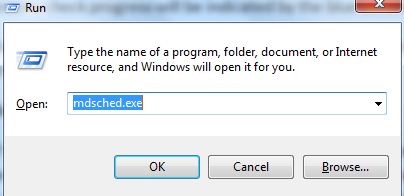
3、顯示對話框時,單擊“立即重啟並檢查問題”選項。這將重新啟動電腦並開始內存診斷。
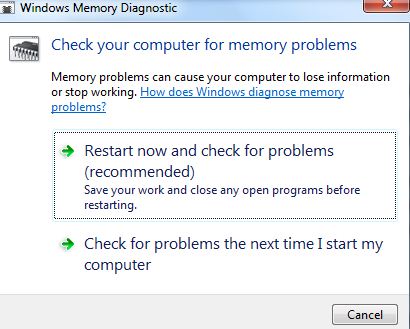
4、內存檢查進度將由藍屏指示。
注意:以上完成後,如果顯示電腦出現內存不良問題,請更換新內存。
方法2:解決驅動程序問題
如果RAM不是導致藍屏0x0000001e錯誤的原因,那麼設備驅動程序可能是罪魁禍首。問題可能出在驅動程序已過時或與Windows版本不兼容。嘗試更新驅動程序以解決過時驅動程序的問題。如果驅動程序不兼容是問題來源,用戶可以禁用有故障的驅動程序或卸載它。
1、通過同時按Windows + R鍵啟動“運行”命令。
2、在文本字段中鍵入“devmgmt.msc”,然後單擊“確定”以打開“設備管理器”。
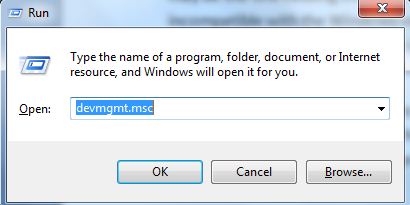
3、完成上一步之後,右鍵單擊驅動程序並選擇要對其執行的操作。
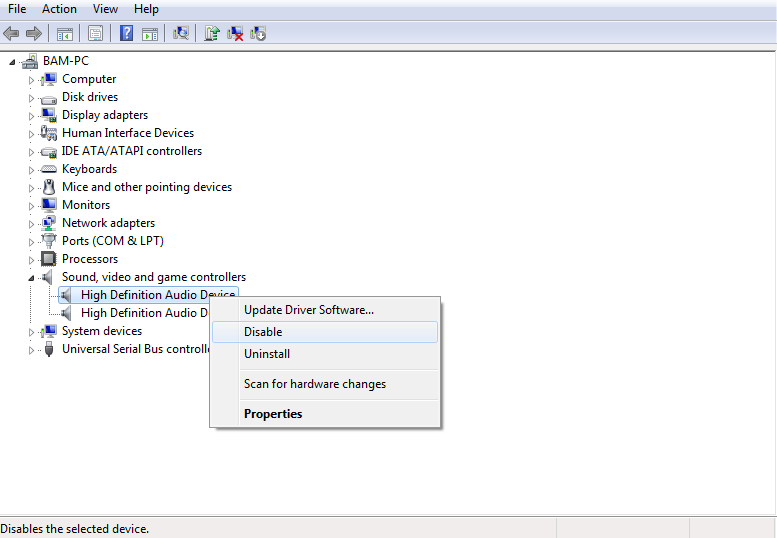
4、如果要更新,請選擇“更新驅動程序軟體”;單擊“禁用”以禁用驅動程序;選擇卸載以卸載驅動程序。
如果用戶在發現藍屏錯誤0x0000001e之前安裝或更新了設備驅動程序,則很可能此驅動程序是問題背後的原因,可以嘗試卸載驅動程序,禁用或撤回驅動程序更新操作。
方法3:清除病毒或惡意軟體
如果病毒是頻繁發生藍屏0x0000001e錯誤背後的主要原因,那麼用戶可以使用防病毒或反惡意軟體清除電腦上的這些有害程序。執行完整的系統掃描,以確保沒有任何地方留下病毒可以隱藏的地方。之後,清除電腦上的病毒,這樣之後,用戶的電腦中將不再存在任何可以損壞系統檔案的內容。
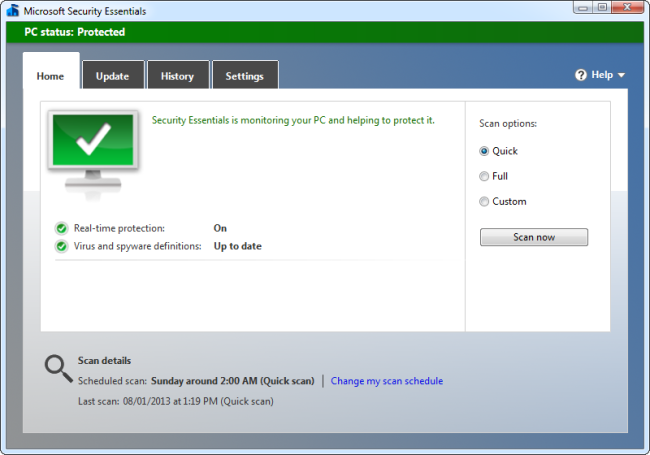
方法4:刪除防病毒程序
防病毒軟體也可能引起藍屏錯誤。有時為保持系統安全而安裝的防病毒程序可能成為許多問題的根源,導致藍屏0x0000001e錯誤也不是不可能。如果在更新防病毒軟體後收到0x0000001e藍屏消息,則需要卸載更新以解決問題。如果它不起作用,請禁用防病毒程序或刪除軟體以解決藍屏0x0000001e錯誤。
方法5:系統復原
如果用戶無法確定藍屏問題的根源,則可以嘗試將系統復原到Windows以前的狀態。這將使所有設備驅動程序和軟體更新回滾到復原點時的狀態,並解決經常出現的藍屏錯誤。用戶可以按照以下步驟進行系統復原:
1、打開“開始”,然後執行系統復原搜索。
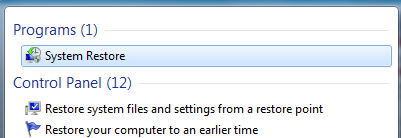
2、單擊搜索結果中顯示的選項啟動系統復原。
3、現在,選擇Windows未顯示任何錯誤的復原點,然後單擊“下一步”。

4、完成之後,確認系統復原並開始復原過程。
第4部分:如果在藍屏0x0000001e之後丟失數據,如何復原數據?
藍屏錯誤可能導致電腦突然關閉,用戶無法啟動進入系統,並且會面臨重大的數據丟失問題。因此,每個人都會想到的第一件事是如何在藍屏0x0000001e發生之後復原數據。我們向大家推薦使用 Wondershare Recoverit來幫助檢索重要數據。
Wondershare Recoverit是目前最好用的數據復原軟體之一。它允許從藍屏錯誤或其他類型的系統崩潰中有效和快速地復原數據。以下是 Wondershare Recoverit的一些功能,它使用戶可以輕鬆完成數據復原。
安全可靠的檔案復原軟體
- 安全、完整地從任何存儲設備中復原丟失或刪除的檔案,照片,音頻,音樂,電子郵件。
- 支持從垃圾桶,硬碟驅動器,存儲卡,閃存驅動器,數碼相機和便攜式攝像機復原數據。
- 支持復原突發刪除,格式化,硬碟損壞,病毒攻擊,系統崩潰等不同情況下丟失的數據。
按照以下步驟操作,即使在藍屏0x0000001e系統崩潰後,我們也可以成功復原數據。
步驟1:首先,要復原數據,用戶需要在工作的電腦上下載並安裝 Wondershare Recoverit。

步驟2:啟動 Wondershare Recoverit應用程序,然後從各種復原模塊中選擇“系統數據復原”。
步驟3:然後,連接空的USB可啟動驅動器或插入空白CD / DVD,並通過點擊“創建”按鈕創建可啟動媒體。
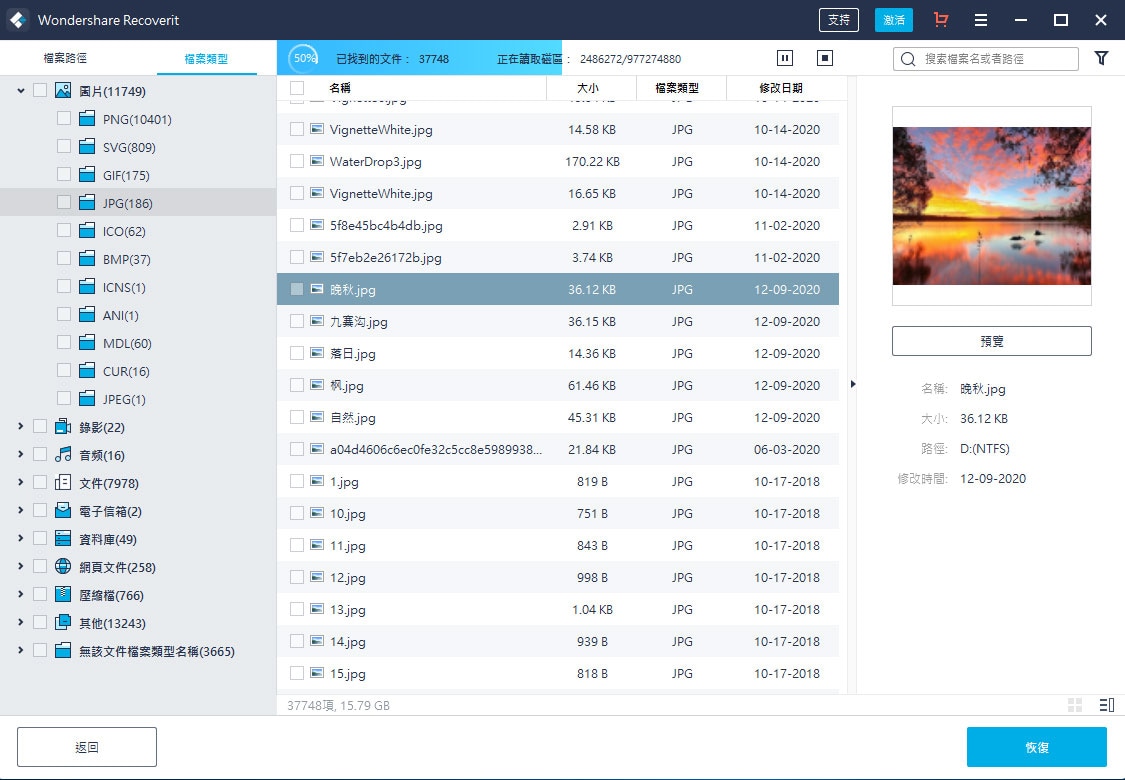
步驟4:當要求格式化USB驅動器時,單擊“立即格式化”。
步驟5:創建可啟動媒體後,通過調整BIOS並將媒體連接到崩潰的電腦,選擇從USB或CD / DVD啟動。

步驟6:最後,重新啟動電腦以在 Wondershare Recoverit的幫助下開始復原數據。
結語
在電腦系統崩潰之後,大家日常存儲的珍貴檔案可能會丟失。如果是遭遇藍屏0x0000001e錯誤並不幸丟失數據,請不要急著復原,最安全和快速的方法是安裝電腦檔案復原軟體,利用軟體的技術來快速復原數據。今天教大家如何進行藍屏修復,並從系統崩潰中復原丟失的數據,希望對你有用。

Eleanor Reed
staff Editor
Generally rated4.5(105participated)